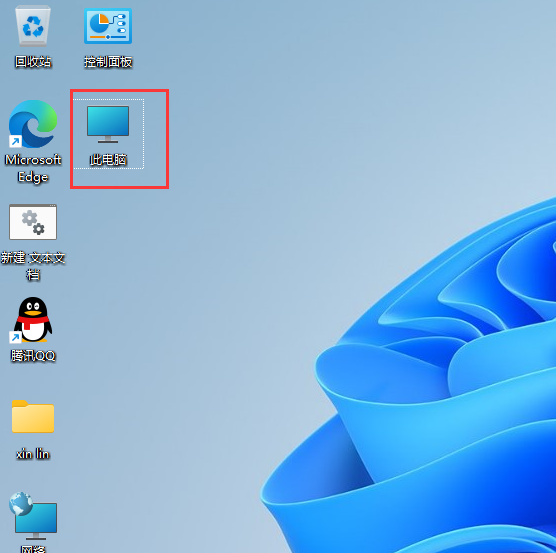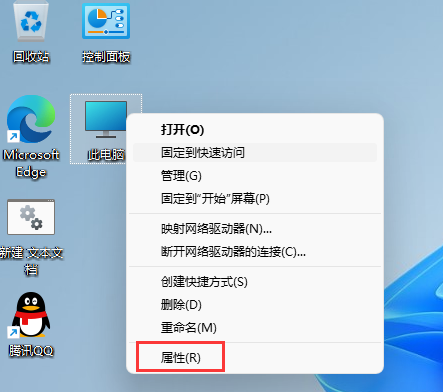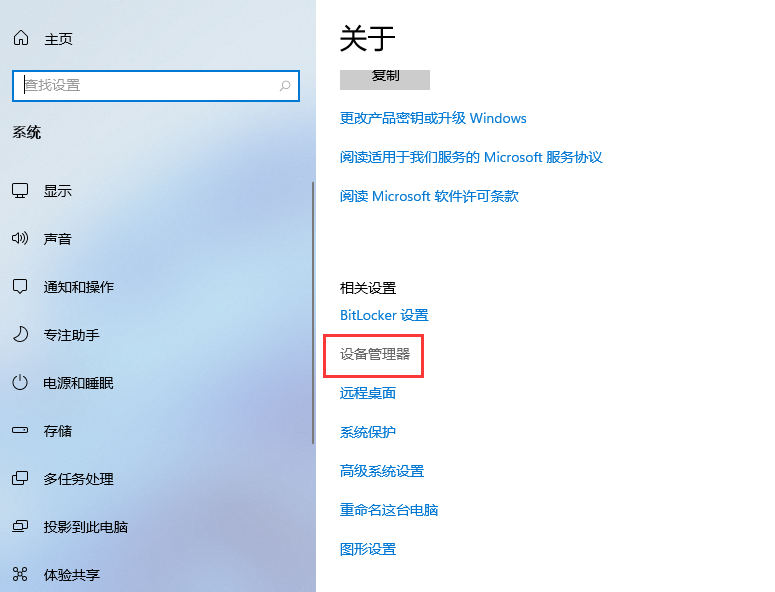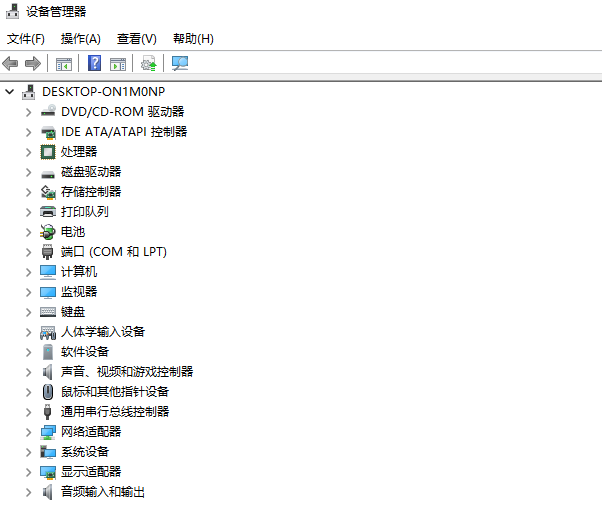Win11如何查看自己电脑的显卡信息?Win11查看显卡信息的方法 |
您所在的位置:网站首页 › win11怎么看显卡显存多大 › Win11如何查看自己电脑的显卡信息?Win11查看显卡信息的方法 |
Win11如何查看自己电脑的显卡信息?Win11查看显卡信息的方法
|
相信很多喜欢玩游戏的小伙伴更加注重自身显卡的型号,但也有部分小伙伴不清楚要如何在电脑查看自身的显卡型号,因此也不清楚自己的显卡是否符合配置要求,那么要如何查看Win11系统的显卡信息呢?下面就和小编一起来看看操作方法吧。 Win11查看显卡信息的方法 1、win11查看电脑显卡信息,首先,打开Windows11系统电脑后,在桌面上找到我的电脑并选中,然后在点击鼠标右键。
2、右击【此电脑】点击属性。
3、进入到属性后,直接在右侧菜单中选择【设备管理器】。
4、进入到【设备管理器】后,点击【显示适配器】就可以查看显卡信息了。
如果经过以上设置,电脑仍然无法查看自己电脑的显卡信息,说明系统可能存在问题,推荐使用系统之家装机大师一键重装Win11系统。 下载地址:系统之家一键重装系统工具下载_系统之家装机大师官方版下载1.3.1 - 系统之家 |
【本文地址】
今日新闻 |
推荐新闻 |